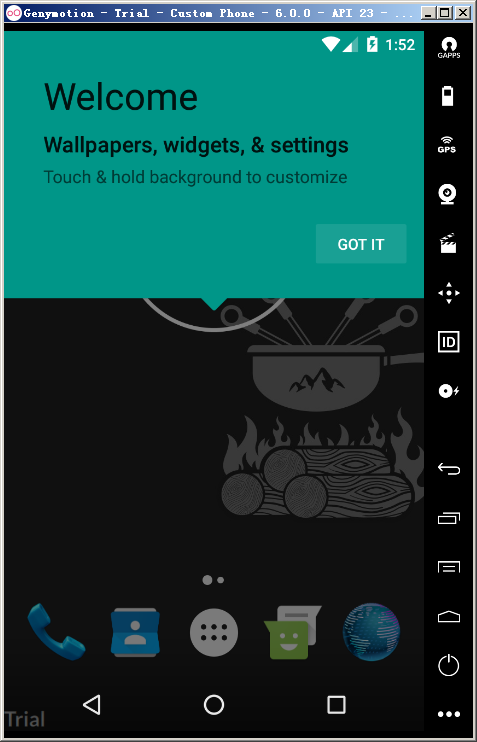Genymotion是一款非常好用的虛擬機,利用它可以在window、Liunx或MAC系統上實現Android的模似器。對於開發人員來說,有了Android模似器,就可以在電腦上實時調試安卓app,而不用外接手機設置,非常方便。 現在我們開始安裝一個試下。 1.保證CPU是否支持虛擬化技術。 我們 ...
Genymotion是一款非常好用的虛擬機,利用它可以在window、Liunx或MAC系統上實現Android的模似器。對於開發人員來說,有了Android模似器,就可以在電腦上實時調試安卓app,而不用外接手機設置,非常方便。
現在我們開始安裝一個試下。
1.保證CPU是否支持虛擬化技術。
我們要保證CPU支持虛擬化技術,即Virtualization Technology。要開啟,開機時按Delete鍵進入BIOS中設置。
如果是Intel的CPU,那麼一般對應的是Intel Virtual Technology,Intel(R) Virtualization等設置項。不同主板設置會有些區別,但大同小異。
如果是AMD的CPU,那麼對應的是SVM。
只要找到這裡設置項,把值設置為enabled,並按F10保存退出即可。
2.註冊用戶並下載。
(1)打開Genymotion官網下載地址:https://www.genymotion.com/download
(2)註冊一個帳號,一般用郵箱來做帳號名,註冊後並激活。
(3)登陸網站,就可以看到下載頁面如下圖。我們下載with virtualBox的版本。
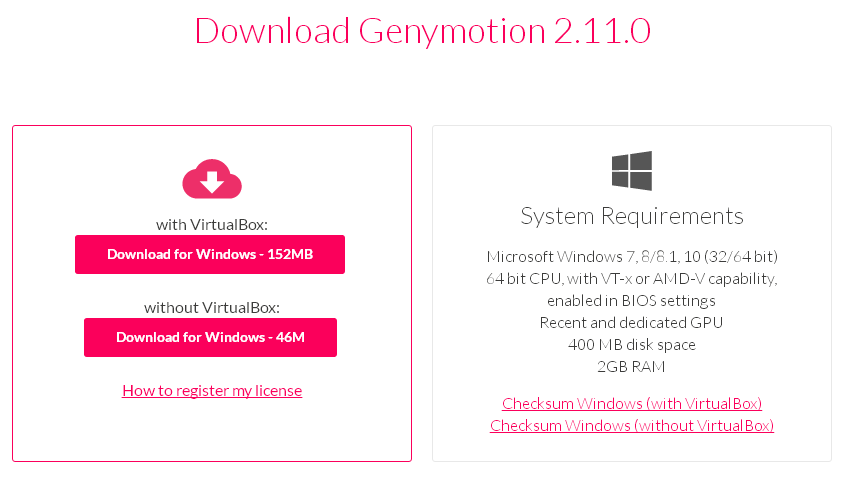
3.安裝
打開下載後的安裝文件genymotion-2.11.0-vbox.exe進行安裝,按預設安裝即可。
安裝完成後,打開Genymotion軟體,點擊Settings,在ADB選項中,指定使用Android SDK tools,點擊Browse選擇在本操作系統中安裝的Android SDK的安裝目錄。(指到android-sdk目錄即可)
如果還沒安裝Android SDK的,請看:如何安裝Android SDK?

4.添加虛擬設備
安裝完成後,添加一個虛擬設備。
打開Genymotion軟體,在打開的視窗中,點擊ADD按鈕來添加虛擬設備。在彈出的視窗中,Android version選擇6.0。
然後在下麵的列表中,選擇一個設備。在這裡,我們可以選擇768x1280,然後一路點擊Next,然後就會下載該設備了。(如果下載慢,可能要用科學上網工具了)

5.設置virtualBox
打開virtualBox,在左側列表中選中剛纔在Genymotion中下載好的虛擬設備,然後點擊設置。
(1)在“常規”,“基本”項中,保證Linux的版本是64位的。
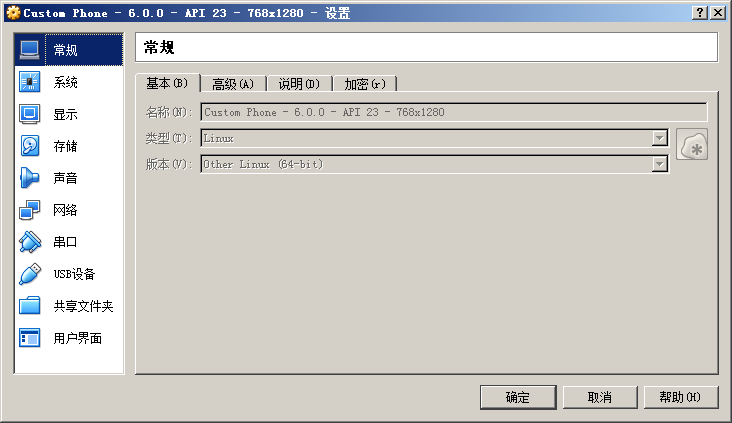
(2)在“網路”,“網卡”項中,保證選擇一個能連上網的網卡。特別是有些用無線網卡的同學,如果電腦中還有一個有線網卡,但沒有接網線,這裡很容易在這裡選錯了沒連網的網卡,導致虛擬設置無法連接網路。
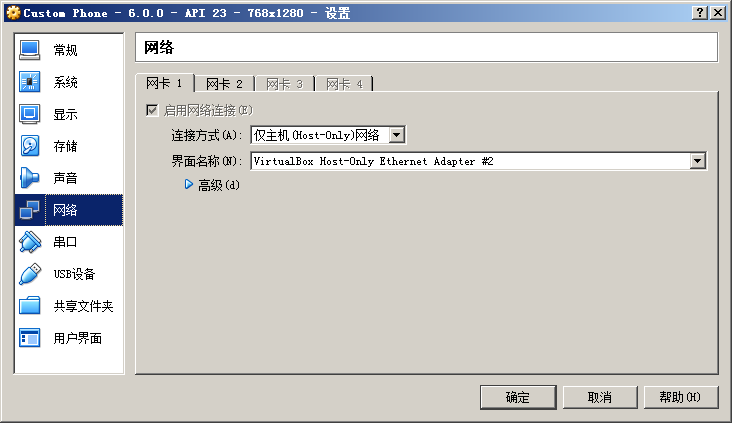
6.啟動虛擬設備
在Genymotion中,點擊剛纔下載的設備,並點擊Start。如果一切正常,就能看到一個虛擬機啟動起來了。